Hai dei bei filmati o video clip sul tuo PC o Mac che vorresti trasferire sul iPhone o iPad in modo da poterli riprodurre e visualizzare in qualsiasi momento e in totale libertà? Come saprai, esistono centinaia di formati diversi di file video, quindi non sempre tale operazione è semplice da farsi, anche in considerazione del fatto che l’iPhone/iPad supporta solo determinati file video. Se il video che vuoi trasferire su iPhone o iPad è in un formato compatibile potrai usare iTunes, in alternativa dovrai usare un software specifico (come quello proposto nella soluzione n.2) o un convertitore video.
I formati compatibili con iTunes e quindi con iPhone/iPad sono: MOV, MP4, M4V, H.264 o file video con codifica MPEG-4
Se invece hai un video AVI, FLV, MPG, MPEG, WMV, 3GP, VOB, MTS, MKV, 3G2, 3GPP, TS, TP, TRP, M2TS, DV, MOD, ASF, DAT, F4V, RM, RMVB, DivX, OGV, VRO, MXF, questi sono formati non compatibili con iTunes/iPhone/iPad e dovrai usare un programma specifico come TunesGO (soluzione n.2 sotto descritta) o un software come quello descritto in questa guida: come convertire video per iPhone
Qui di seguito comunque vediamo meglio come importare video su iPhone/iPad, con e senza iTunes, in modo da poter avere i tuoi filmati preferiti disponibili nella memoria del dispositivo iOS.
Soluzione n.1: Trasferire video su iPhone/iPad con iTunes
Soluzione n.2: Trasferire video su iPhone/iPad senza iTunes
Soluzione n.3: Altri modi per copiare video su iPhone/Ipad senza iTunes
#1. Trasferire video su iPhone o iPad con iTunes
Innanzitutto assicurati di avere sul tuo PC o Mac, l’ultima versione di iTunes già installata. Poi segui questi passaggi per trasferire video dal computer sul tuo iphone o ipad.
Passo 1: Copia i Video nella Libreria di iTunes
- Apri iTunes sul tuo Computer. Accedi alla scheda “Film” dal menu sulla sinistra del programma.
- Vai su “File > Aggiungi File alla Libreria”.
- Seleziona il video dal tuo computer per importarlo nella libreria iTunes

Passo 2: Trasferisci video da iTunes su iPhone/iPad
- Collega il tuo iPhone/iPad al computer tramite cavo USB
- Seleziona il dispositivo collegato dall’angolo in alto a sinistra su iTunes.
- Clicca su “Film” dal menù a sinistra.
- Clicca sull’opzione “Sincronizza Film” dalla destra e scegli il video da trasferire
- Clicca in basso su “Sincronizza” per procedere

NB: Se il tuo iPhone/iPad è già sincronizzato ad un’altra libreria di iTunes, la nuova sincronizzazione cancellerà tutto quello che si trova sul tuo iPhone/iPad, quindi fai molta attenzione.
#2. Trasferire video su iPhone o iPad SENZA iTunes
Se non vuoi usare iTunes per trasferire video su iPhone o iPad, ti consigliamo di utilizzare il programma TunesGO. Si tratta di uno dei più potenti e semplici programmi per la gestione del iPhone/iPad dal proprio computer.
Scarica subito la versione demo gratuita per Windows o Mac dai link seguenti:
Dopo l’installazione vedrai questa schermata principale:

Collega l’iPhone al computer via USB, e una volta rilevato da TunesGO vedrai questa schermata:

Adesso, per trasferire video dal tuo PC/Mac sul tuo dispositivo iOS, non dovrai far altro che accedere alla scheda VIDEO e qui cliccare su “AGGIUNGI” per selezionare il file video dal computer e importarlo nel programma (e automaticamente verrà importato anche nel tuo iphone o ipad)
In alternativa potrai anche semplicemente selezionare e trascinare il file video nella schermata del programma per effettuare il trasferimento

#3. Altri modi per trasferire video su iPhone/iPad senza iTunes
- DROPBOX
Apri Dropbox sul tuo computer e accedi inserendo i tuoi dati di login. Vai quindi nella sezione UPLOAD

Seleziona dal tuo computer il video da caricare e avvia l’importazione.
Adesso accedi a Dropbox dal tuo iPhone, e dopo aver acceduto potrai scaricare il video direttamente sul tuo dispositivo
Un altro modo è quello di inviare il video direttamente via email (come allegato). Poi, accedere alla casella email usando il tuo iPhone/iPad e scaricare l’allegato (e quindi il file video) sul dispositivo.
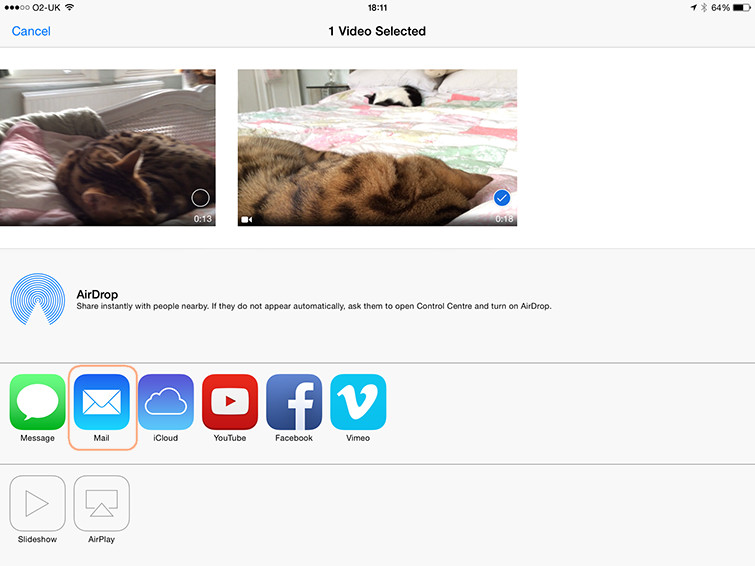
L’unico svantaggio di quest’ultimo metodo è che non è molto conveniente da usare per inviare file video di grandi dimensioni.

GloboSoft è una software house italiana che progetta e sviluppa software per la gestione dei file multimediali, dispositivi mobili e per la comunicazione digitale su diverse piattaforme.
Da oltre 10 anni il team di GloboSoft aggiorna il blog Softstore.it focalizzandosi sulla recensione dei migliori software per PC e Mac in ambito video, audio, phone manager e recupero dati.

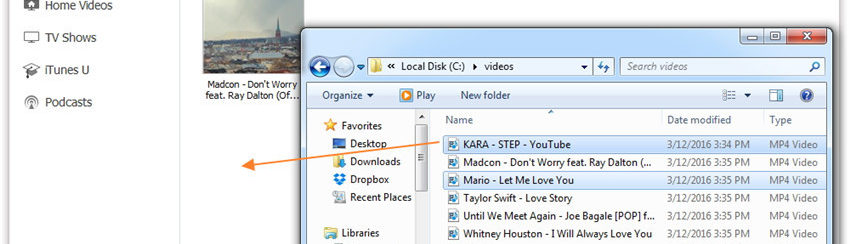


Grazie mille! Ho usato TunesGo per trasferire video da PC sul mio iPhone. Tutto OK!